- Dosta korisnika treba Overwolf aplikacije za snimanje, kao što je Replay HUD, kako bi snimali igraće isječke.
- Neprihvatljivost funkcije snimanja prilično me frustrira. Pogledajte naše brze savjete za to.
- Štoviše, pogledajte ovo Odjeljak softvera za video uređivanje za kvalitetnije izbore i trikove za videozapise.
- Označi naš Čvorište za rješavanje problema sa računarskim softverom za dodatne smjernice kada se bavite drugim pitanjima.

Ovaj softver će održavati i pokretati upravljačke programe, čime će se zaštititi od uobičajenih računalnih pogrešaka i kvara hardvera. Provjerite sve svoje upravljačke programe u 3 jednostavna koraka:
- Preuzmite DriverFix (ovjerena datoteka za preuzimanje).
- Klik Započni skeniranje pronaći sve problematične upravljačke programe.
- Klik Ažuriranje upravljačkih programa kako biste dobili nove verzije i izbjegli kvarove u sustavu.
- DriverFix je preuzeo 0 čitatelji ovog mjeseca.
Overwolf je softver koji korisnicima nudi razne aplikacije i poboljšanja za njihove igre. Mnogi korisnici koriste Overwolf aplikacije za snimanje, poput Replay HUD, za snimanje igraćih isječaka.
Međutim, te aplikacije za snimanje možda neće uvijek snimati igre kako igrači očekuju. Korisnici Overwolfa ne mogu dobiti snimljeni izlaz tijekom snimanja poruke o pogreškama iskočiti.
Evo nekoliko savjeta za rješavanje problema za popravljanje poruka o pogreškama prilikom snimanja Overwolfa.
Kako mogu popraviti pogreške u snimanju Overwolfa?
1. Ažurirajte upravljačke programe za grafiku i zvuk

Neki će korisnici možda trebati ažurirati upravljačke programe za grafiku i zvučnu karticu kako bi riješili probleme sa snimanjem Overwolfa. To bi mogao biti i vaš slučaj.
Najjednostavniji način ažuriranja upravljačkih programa je uporaba DriverFix-a. Samo ga trebate preuzeti i instalirati.
Nakon instalacije, alat će automatski skenirati vaše računalo na nedostajuće i zastarjele upravljačke programe. Ne ustručavajte se kliknuti na Ažurirati sada gumb ako rezultati skeniranja uključuju zvučnu ili grafičku karticu.

Pod pretpostavkom da je vaš problem napokon riješen, budite sigurni u činjenicu da će se DriverFix pokazati korisnim i u budućnosti.
Postoji baza podataka s 18 milijuna datoteka s upravljačkim programima, a uključena je i značajka sigurnosne kopije upravljačkih programa, pa budite sigurni da vas slični problemi ne bi mogli spriječiti u nesmetanom iskustvu.

DriverFix
Prilikom ponavljanja pogrešaka u snimanju Overwola, velika je vjerojatnost da je to problem s upravljačkim programom. Ovdje stupa DriverFix!
Preuzmi ovdje
2. Provjerite minimalne zahtjeve sustava

Prvo provjerite ispunjava li prijenosno računalo ili radna površina minimalne sistemske zahtjeve za Overwolf snimanje. Korisnicima će trebati računala s najmanje četiri GB RAM-a.
NVIDIA i AMD grafičke kartice koje podržavaju NVENC ili AMF beta kodere još su jedan zahtjev. Nadalje, Intel i3 procesor koji podržava Intel QuickSync minimalni je CPU potreban za Overwolf snimanje.
Korisnici mogu nadograditi radne površine koje ne udovoljavaju minimalnim sistemskim zahtjevima za Overwolf snimanje. Dodajte novo grafička kartica koji podržava NVENC ili AMF kodiranje na radnoj površini.
Pored toga, korisnici stolnih računala mogu proširiti svoj RAM novim RAM modulima.
3. Provjerite podržava li Overwolf igru
Snimanje će raditi samo za igre koje Overwolf podržava. Dakle, provjerite podržava li Overwolf igru koju pokušavate snimiti.
Korisnici mogu provjeriti koje su podržane igre na Stranica s podržanim igrama Overwolf.

4. Provjerite je li omogućena aplikacija Replay HUD
Neki će korisnici možda trebati omogućiti da njihove aplikacije za snimanje Overwolfa snimaju s njima. Da biste omogućili Replay HUD, otvorite aplikaciju Replay HUD da biste prilagodili njegove postavke.
Zatim jednostavno prebacite Ponovite HUD i Automatsko pokretanje Replay HUD postavke uključene ako su isključene.
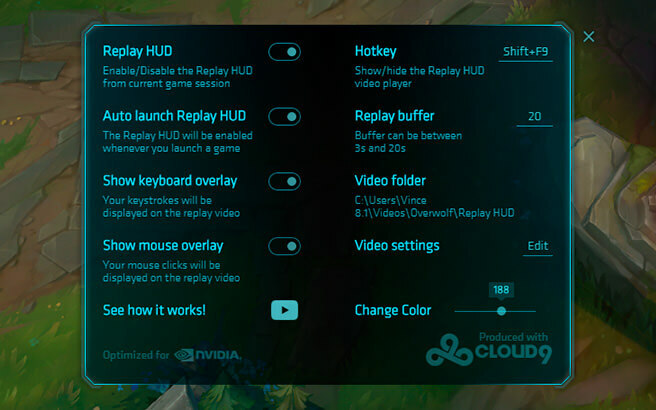
5. Odaberite Donje postavke videozapisa
- Ako je Odabrane postavke videozapisa previsoke su iskoči poruka o pogrešci, pokušajte smanjiti postavke snimanja Overwolfa klikom na strelicu pokraj gumba vučje glave u gornjem lijevom kutu prozora Overwolf.
- Zatim samo kliknite Postavke na jelovniku.
- Klik Uhvatiti u prozoru Postavke.
- Odaberite postavku niže razlučivosti.
- Zatim odaberite opciju niže brzine kadra.
- Uz to, provjerite je li odabran pravi kodek grafičke kartice u programu Kodek padajući izbornik. Na primjer, korisnici s NVIDIA grafičkim karticama trebali bi odabrati NVIDIA NVENC opciju.
6. Ponovo instalirajte Overwolf
- Ponovna instalacija Overwolfa mogla bi također ispraviti neke pogreške u snimanju softvera. Da biste otvorili Program za deinstalaciju sustava Windows, pokrenite Run s Windows tipkom + R prečac.
- Unesite appwiz.cpl u Run i kliknite u redu.
- Odaberite softver Overwolf.
- Zatim kliknite Deinstaliraj dugme.
- Odaberite Da mogućnost potvrde i uklanjanja softvera.
- Prije ponovne instalacije Overwolfa, ponovo pokrenite radnu površinu ili prijenosno računalo.
- Nakon toga kliknite preuzimanje datoteka na Overwolfova stranica Softpedia za dodavanje najnovije verzije softvera u sustav Windows.
Gore navedene rezolucije mogle bi popraviti pogreške u snimanju Overwolfa za neke korisnike. Ako je potrebno, daljnja rješenja možete dobiti i kontaktiranjem podrške za Overwolf stranica za kontakt.


